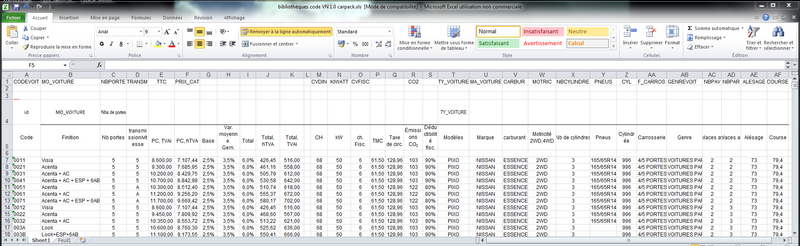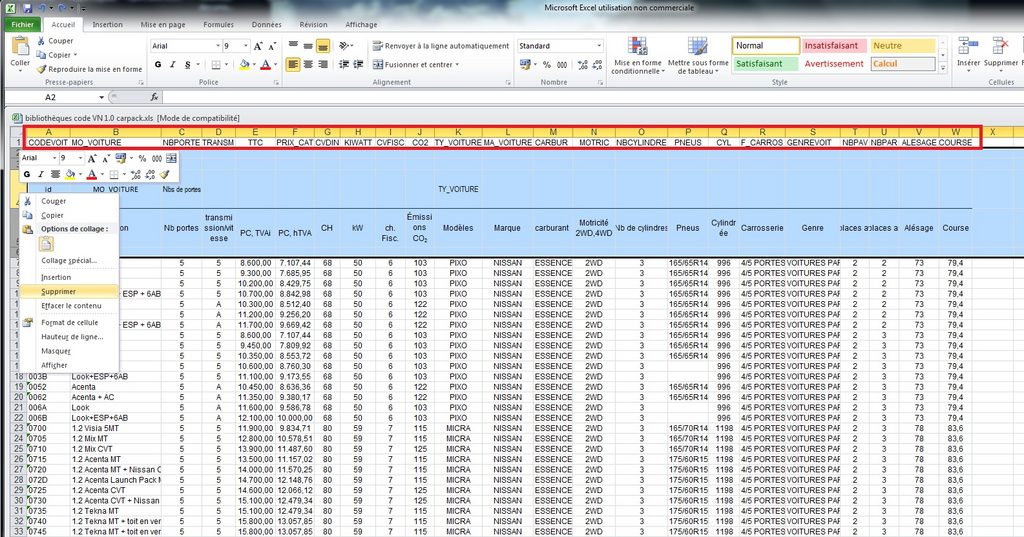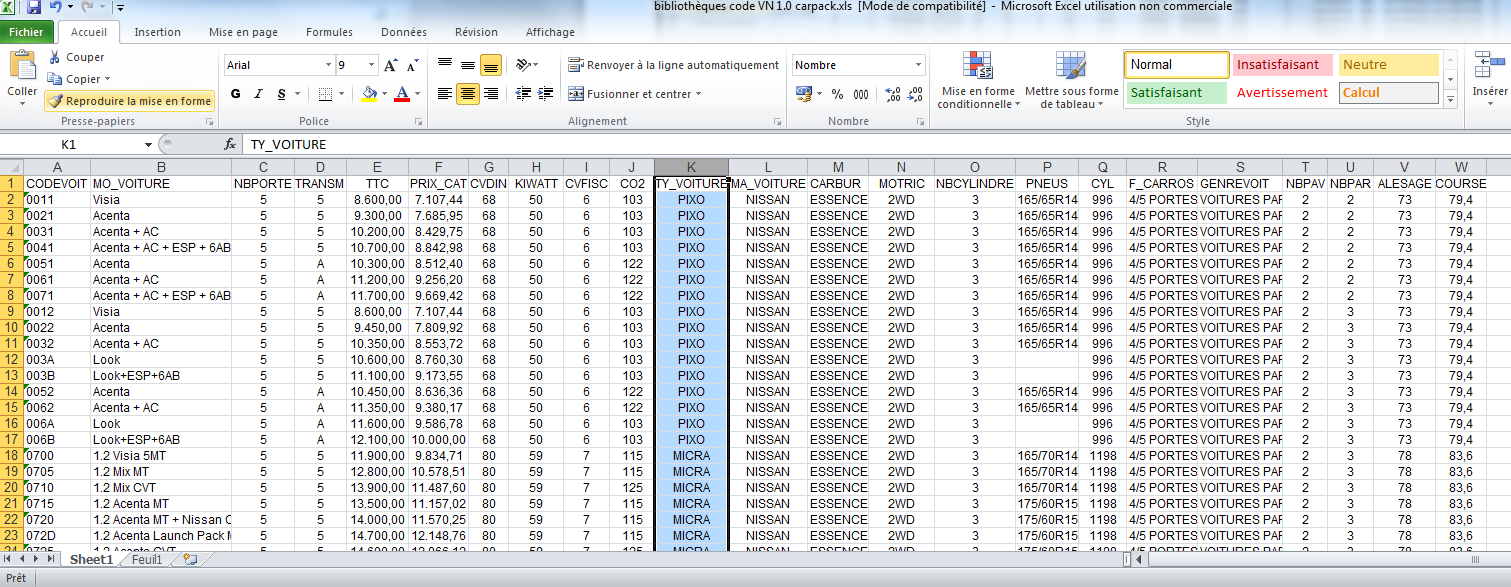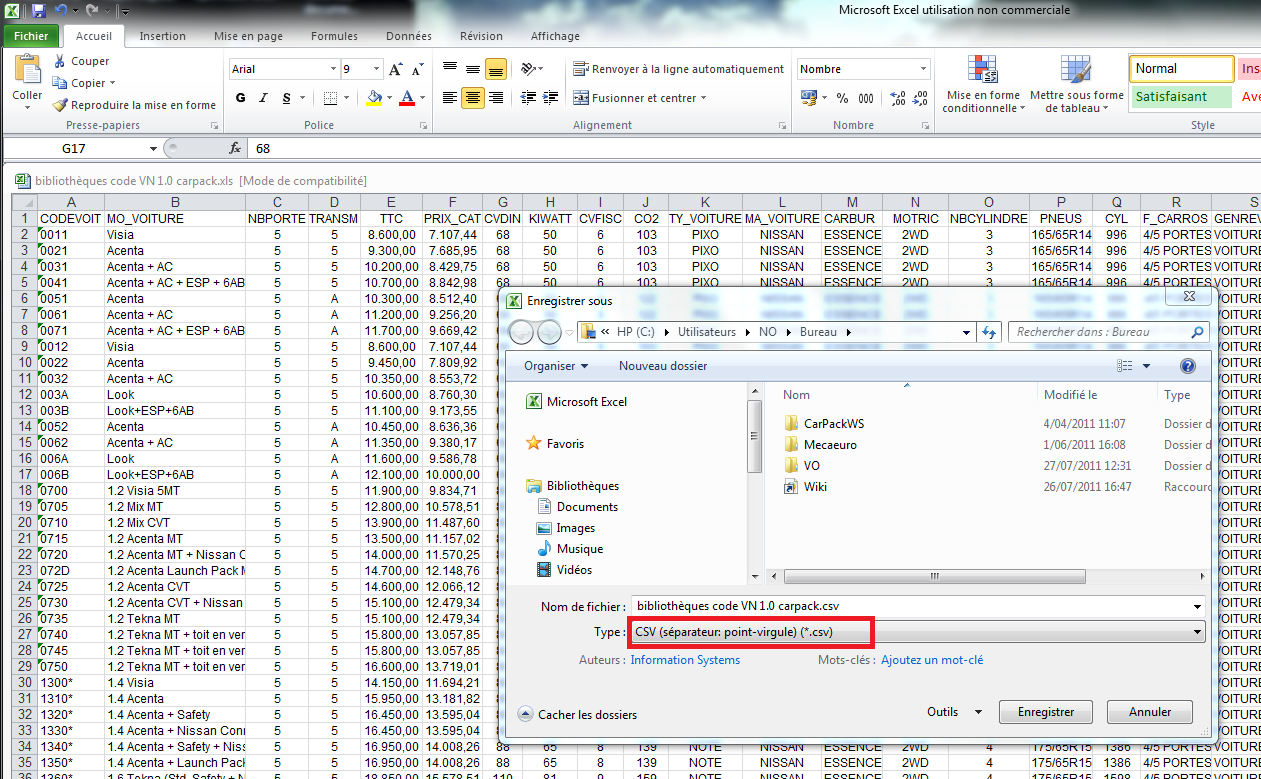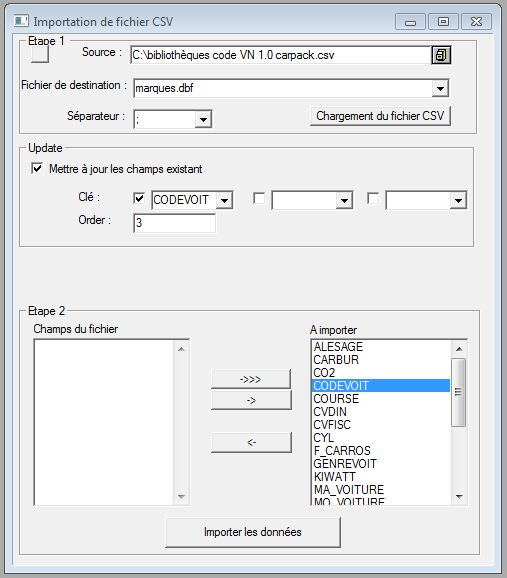Importation d'un fichier de marques
- Ajoutez une ligne au début (ligne 1) avec les noms des champs utilisés dans
- Carpack. Vous pouvez connaitre les noms de champs du fichier en vous rendant sur le descriptif de marques.dbf
2. Supprimer
- Supprimez les lignes qui se trouvent entre la ligne avec les noms des colonnes (ligne 1) et les données
3.
- Dans CarPack, allez dans le menu "Utilitaires
- > Fichiers
- > Import
6.
- > Importation CSV" : un autre programme va alors s'ouvrir. Rendez-vous dans "utilities" (en haut à gauche) et sélectionnez "import CSV";
- Choisissez le fichier source csv, fichier de destination : marques.dbf et le séparateur : ; ;
- Cliquez sur «Chargement du fichier CSV »;
- Cochez « Mettre à jour … », cochez la première case « Clé » + CODEVOIT dans la liste, choisir order : 3 – normalement ça se met automatiquement;
- Choisissez les champs à importer (les dépasser de gauche à droite);
- Cliquez sur « Importer les données ».